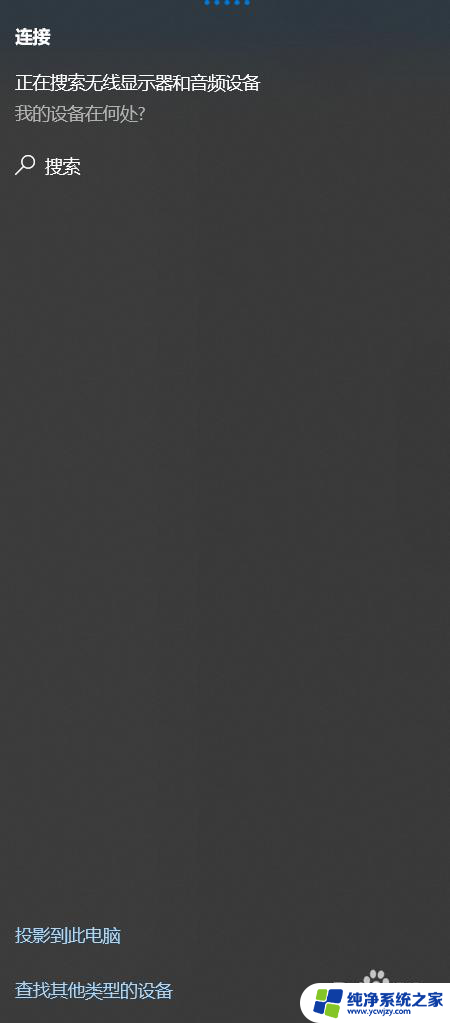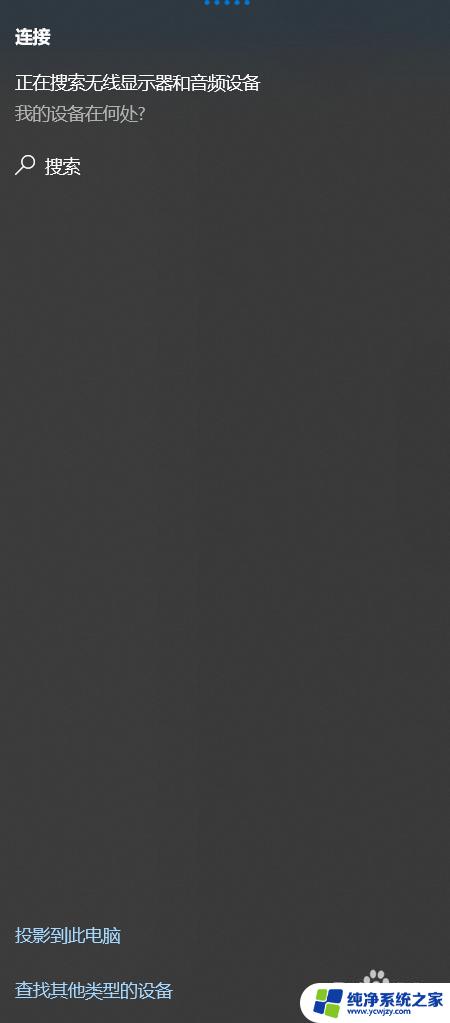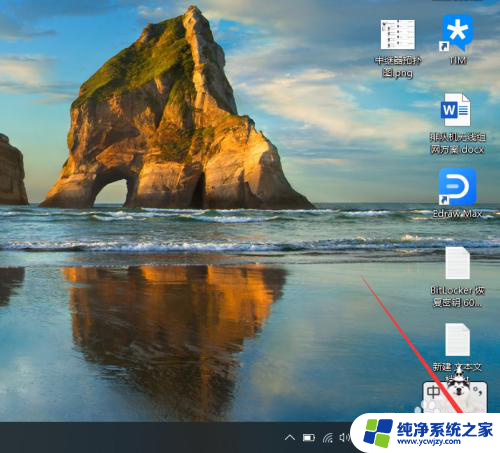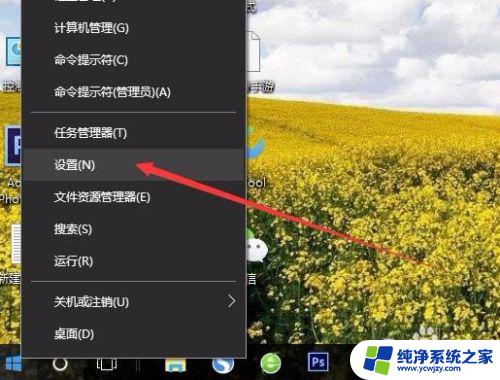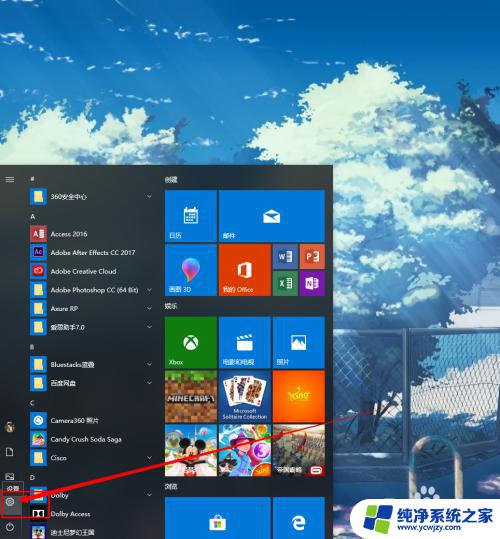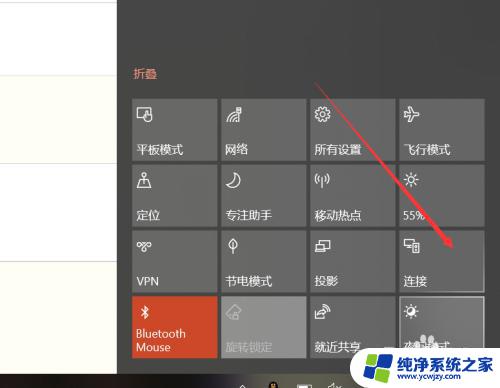win10 手机投屏 Windows 10内置功能实现手机屏幕镜像
更新时间:2023-12-20 12:04:50作者:yang
随着科技的不断发展,人们对于手机屏幕镜像的需求也越来越高,而在Windows 10操作系统中,我们可以利用其内置功能实现手机投屏,将手机屏幕完美地镜像到电脑或电视屏幕上。这项功能不仅方便了用户在大屏幕上观看手机内容,还提供了更好的操作体验和共享功能。通过Win10 手机投屏,我们可以在家中轻松分享照片、视频、游戏等内容,也可以在办公场景中进行演示和展示。让我们一起来探索这一功能的使用方法和优势吧。
操作方法:
1.首先点击Windows 10任务栏右下方,在呼出的通知栏中点击“连接”。再点击“投影到此电脑”。
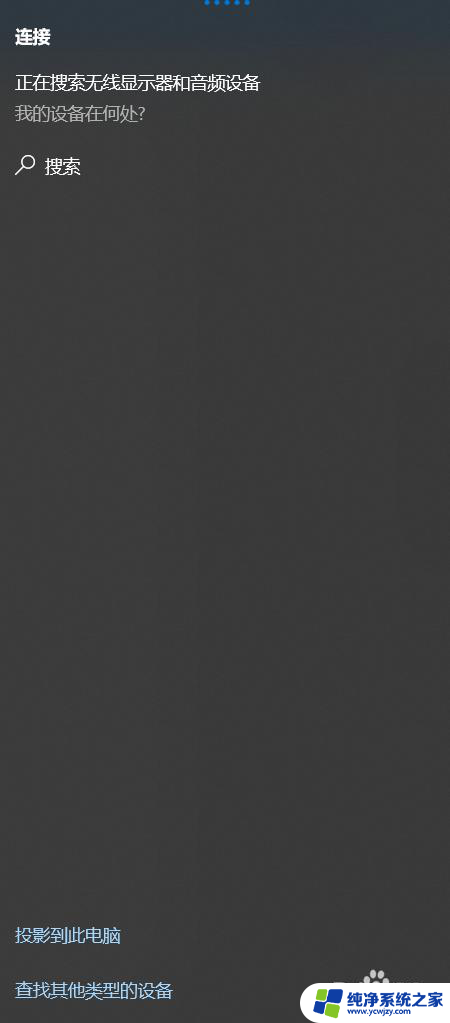
2.在弹出的设置窗口中按示意图进行设置。
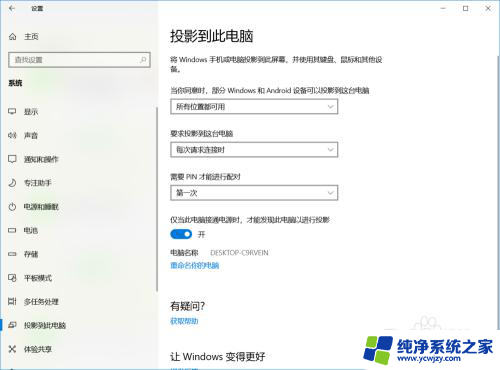
3.然后再手机功能菜单中点击“多屏互动”,该按钮可能默认隐藏。可通过设置调出。有些手机叫“屏幕共享”。记住手机和电脑要在同一局域网下,然后手机即可搜索到电脑。点击设备进行连接
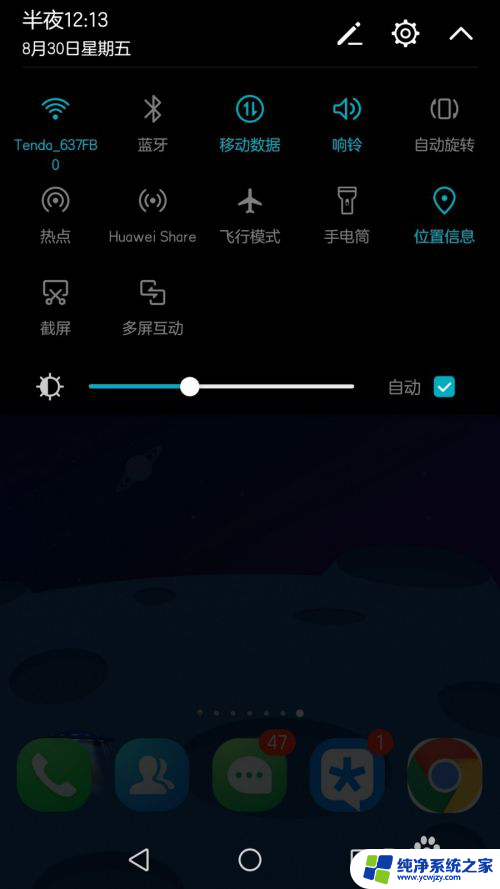
4.最后在电脑屏幕将会显示数字PIN,在手机上输入就能投屏到电脑上。

以上就是win10手机投屏的全部内容,不熟悉的用户可以按照小编的方法来操作,希望能够帮助到大家。